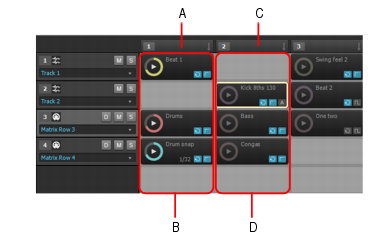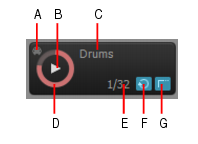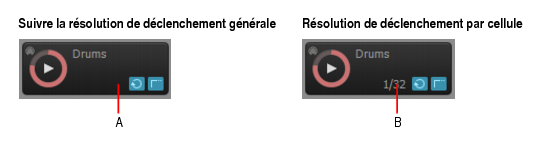Figure 522. Vue Matrice





. Lorsque le bouton Arrêter toutes les cellules est activé, la lecture des cellules en cours de lecture s'arrête. La petite flèche qui se trouve près du bouton Arrêter toutes les cellules permet d'accéder à un menu déroulant contenant les commandes suivantes :



. Quand le bouton Acquérir l'interprétation de la matrice est activé, vous pouvez enregistrer en temps réel la sortie de la Matrice dans le panneau Clips. Les lignes sont enregistrées sur les pistes de sortie qui leur ont été affectées. Pour plus d'informations, voir Pour enregistrer le son produit par la Matrice dans le panneau Clips. Vous pouvez également procéder à une acquisition rapide d'un pattern. Pour plus d'informations, voir Pour générer le rendu d'un pattern dans le panneau Clips (Acquisition rapide).

. Ce bouton permet de définir si la vue Matrice doit ou non suivre les principales commandes de transport de SONAR (Lecture/Stop). Lorsque l'option Suivre le transport est activée, les patterns sont lus uniquement lorsque la lecture défile dans SONAR. Lorsque l'option Suivre le transport est désactivée, vous pouvez lire les sons de la vue Matrice, même lorsque le transport de SONAR est à l'arrêt (si vous démarrez SONAR dans ce mode, la position des cellules qui sont déjà en cours de lecture est mise à jour immédiatement de manière à être synchronisée avec le transport de SONAR). Pour plus d'informations, voir Pour synchroniser la Matrice avec le transport de SONAR.

. Ce menu vous permet de définir le délai entre le déclenchement d'une colonne ou d'une cellule et le moment où celle-ci commence ou arrête sa lecture. Voici les options proposées :

/
. Ce bouton permet de déterminer si une cellule déclenchée doit se répéter à l'infini ou si elle doit s'arrêter après avoir été lue une fois. En mode Boucle
, une cellule déclenchée se répète continuellement. Quand le Mode boucle général est désactivé
, la cellule déclenchée n'est lue qu'une seule, puis s'arrête. Par défaut, cette option est activée.

/
. Ce bouton permet de déterminer si une cellule déclenchée doit s'arrêter ou continuer sa lecture quand vous relâchez le bouton de la souris ou la touche MIDI qui l'a déclenchée. Quand le Mode Verrouillage global est activé
, les cellules déclenchées restent en lecture après que vous ayez relâché le bouton de la souris ou la touche MIDI qui les a déclenchées. Quand le Mode Verrouillage global est désactivé
, les cellules déclenchées s'arrêtent si vous relâchez le bouton de la souris ou la touche MIDI qui les a déclenchées.





/
. Ce bouton permet de déterminer si une cellule déjà en cours de lecture doit s'arrêter ou recommencer au début quand vous la redéclenchez. En Mode Redéclencher
, si vous déclenchez une cellule déjà en cours de lecture, celle-ci redémarre depuis le début. Quand le Mode Redéclencher est désactivé
, si vous déclenchez une cellule déjà en cours de lecture, celle-ci s'arrête.

/
. Ce bouton permet de définir de façon générale si la lecture d'un pattern doit obligatoirement commencer au début du pattern ou si elle peut commencer au milieu du pattern afin de garantir la synchronisation avec la position de lecture du projet. Voici les deux modes disponibles :

. Lorsque vous déclenchez une cellule, la lecture du pattern commence au début du pattern, au terme du délai défini dans le menu Résolution de déclenchement.

. Lorsque vous déclenchez une cellule, la lecture du pattern est synchronisée avec la position de lecture et commence au terme du délai défini dans le menu Résolution de déclenchement. Dans ce cas, cela revient à lire en boucle le pattern de la cellule tout au long du morceau et à réactiver le son à un certain point du morceau. Il s'agit du mode par défaut.

. Ce bouton permet d'activer et de désactiver le contrôle MIDI dans la vue Matrice.

. Le bouton Options ouvre la boîte de dialogue Options de la matrice, laquelle permet de configurer les différents modes de déclenchement de la vue Matrice. Voici les options disponibles :





/
. L'icône indique si la ligne contient des données audio
ou des données MIDI
. Les lignes affectées à des pistes audio peuvent uniquement contenir des cellules de données audio. De même, les lignes affectées à des pistes MIDI ou à des pistes d'instrument peuvent uniquement contenir des cellules de données MIDI. Le caractère audio ou MIDI d'une ligne est défini lorsque vous faites glisser un premier pattern vers la ligne.

. Par défaut, une ligne MIDI est routée vers la piste MIDI affectée, et tous les traitements de la piste sont appliqués (effets MIDI, arpégiateur, volume, etc.). Pour bypasser tous les traitements de piste et envoyer une ligne directement au synthé virtuel ou à la sortie physique affectée à la piste de destination, cliquez sur le bouton Mode direct de la ligne
.























Tip - Searching Documentation
Tip: To search for a specific topic, type your search query in the Search Cakewalk.com field at the top right of this page.
When the search results appear, click which product's documentation you would like to search to filter the search results further.
Note - Using Offline Help
Note: If you prefer to always use offline Help, go to Edit > Preferences > File > Advanced in your Cakewalk software and select Always Use Offline Help.
If you are not connected to the internet, your Cakewalk software will default to showing offline help until an internet connection becomes available.